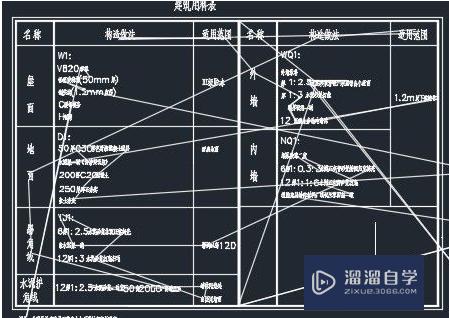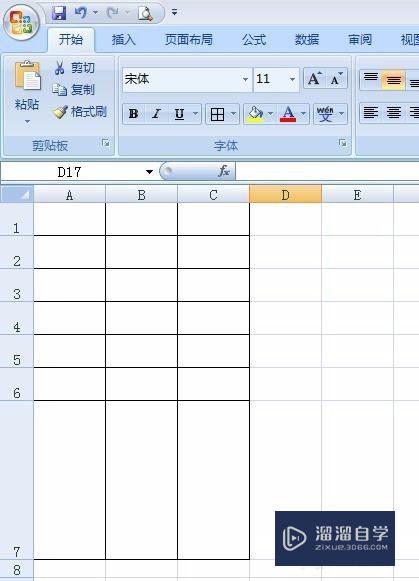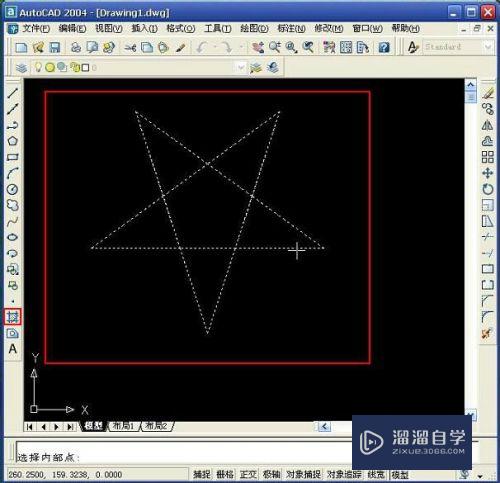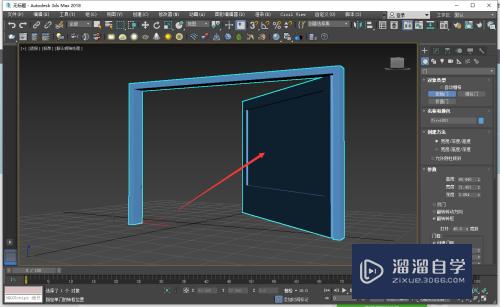CAD临时追踪点tt命令怎么用(cad中临时追踪点命令)优质
CAD是比较常用的平面图纸设计软件。在进行制图的时候。经常会突然有一个追踪点。但有时候这并不是我们想要的。很多小伙伴不知道怎么用。那么本次教程就来告诉大家CAD临时追踪点tt命令怎么用的吧!
点击观看“CAD”视频教程。帮助你更好的上手
工具/软件
硬件型号:戴尔灵越15
系统版本:Windows7
所需软件:CAD2018
方法/步骤
第1步
绘制一个圆。

第2步
输入直线命令“l”回车。

第3步
找到圆心。不要点击。向右拉。

第4步
出现绿色虚线时。输入“tt”回车。

第5步
提示指定临时对象追踪点。
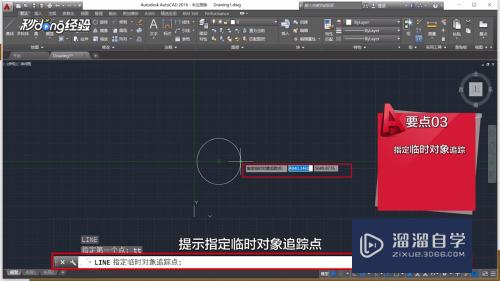
第6步
输入“30”。回车即可。
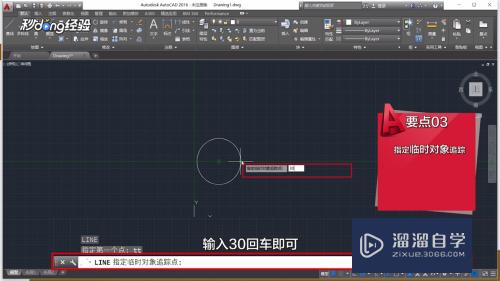
第7步
总结如下。

以上关于“CAD临时追踪点tt命令怎么用(cad中临时追踪点命令)”的内容小渲今天就介绍到这里。希望这篇文章能够帮助到小伙伴们解决问题。如果觉得教程不详细的话。可以在本站搜索相关的教程学习哦!
更多精选教程文章推荐
以上是由资深渲染大师 小渲 整理编辑的,如果觉得对你有帮助,可以收藏或分享给身边的人
本文标题:CAD临时追踪点tt命令怎么用(cad中临时追踪点命令)
本文地址:http://www.hszkedu.com/67342.html ,转载请注明来源:云渲染教程网
友情提示:本站内容均为网友发布,并不代表本站立场,如果本站的信息无意侵犯了您的版权,请联系我们及时处理,分享目的仅供大家学习与参考,不代表云渲染农场的立场!
本文地址:http://www.hszkedu.com/67342.html ,转载请注明来源:云渲染教程网
友情提示:本站内容均为网友发布,并不代表本站立场,如果本站的信息无意侵犯了您的版权,请联系我们及时处理,分享目的仅供大家学习与参考,不代表云渲染农场的立场!